一、设备主界面
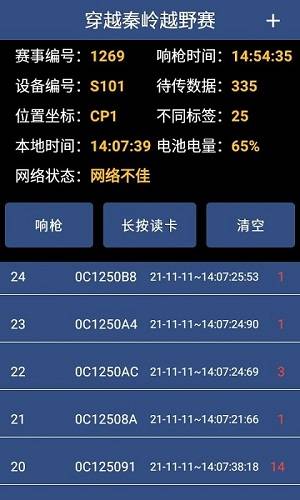
- 赛事编号:点击下载赛事信息后会显示该赛事在Run8 Cloud计时后台的赛事编号。
- 响枪时间:点击响枪按钮可记录当前赛事响枪时间。
- 设备编号:该设备机器编号。
- 待传数据:已读取但未上传到计时后台的数据。
- 位置坐标:由计时后台设置的该设备所处计时点位名称。
- 不同标签:手持机读取到不同的标签的数量。
- 本地时间:设备的实时时间。
- 电池电量:显示设备当前电量。
- 网络状态:设备网络情况,当网络不佳时上传数据会减慢。
- 响枪按钮:点击响枪按钮后显示响枪时间。
- 长按读卡:长按后设备会开始读卡。
- 清空:点击后会清空设备当前的显示读取结果列表,不同标签数也会为0。
二、更多功能界面
点击“+”按钮后 会显示界面一些基础功能。
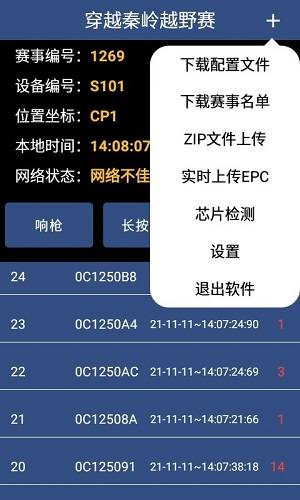
(一)下载配置文件
根据计时后台设置的比赛规则自动从后台下载配置信息。
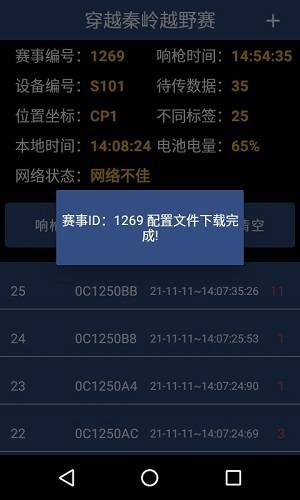
(二)下载赛事名单
从计时后台下载该赛事的名单信息。
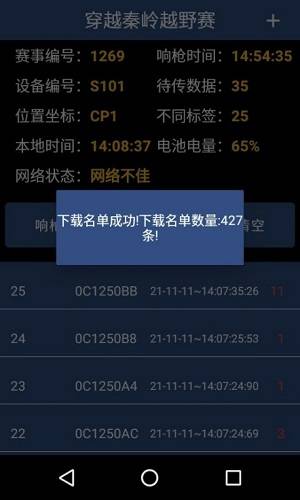
(三)ZIP文件上传
将设备读取的EPC数据打包成压缩文件,并且每隔5分钟自动轮询上传到RUN8 Cloud后台。如果遇到后台查询不到压缩包等特殊情况时,可以手动点击ZIP文件上传将压缩文件传输至计时后台。
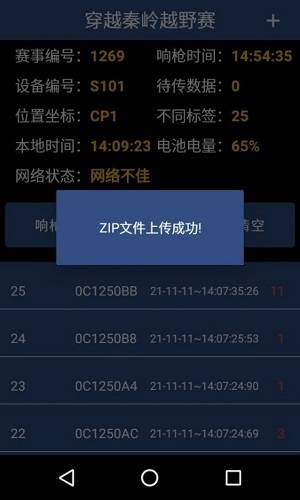
(四)实时上传EPC
点击实时上传EPC按钮后,当前读取到的EPC会立即上传,默认情况为:当读取的EPC数量达到50个或者五分钟内没有标签数据时触发上传。
(五)芯片检测
点击扫描按钮后,扫描到的EPC芯片信息会显示到设备上。如果名单里没有对应EPC编号的参赛号,界面只显示读到的EPC编码。当主界面读取时,不能使用芯片检测功能。如需使用,请返回主界面并停止主界面的读取。提示如下显示:

(六)设置界面
设置按钮点击后会进入到设置界面。

1. 日期和时间
设置日期和时间,且可以获取网络时间。注意:网络时间按钮打开后,日期和时间不可手动设置(设置按钮消失),关闭网络时间即可手动设置日期和时间。
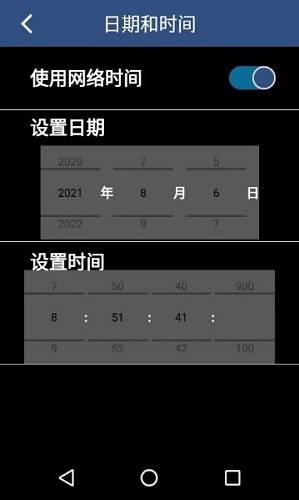
2. 功率设置
设置读取功率,功率范围(dbm):16~26。数值越大读取距离会增大,反之减少。相应的功率越大设备耗电量越快。点击“+/-”按钮增加或减少功率,点击设置按钮保存。
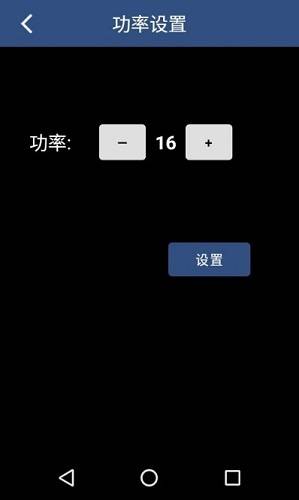
3. 软件升级
点击升级按钮,系统会自动更新至最新版本。
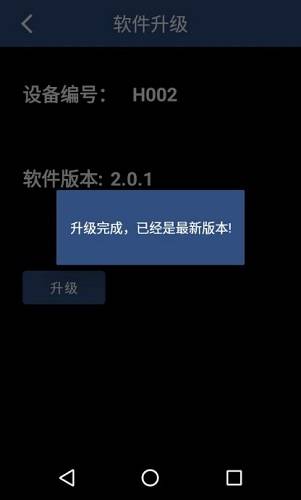
4. 关于
描述系统的版本和本机MAC地址以及作者信息。
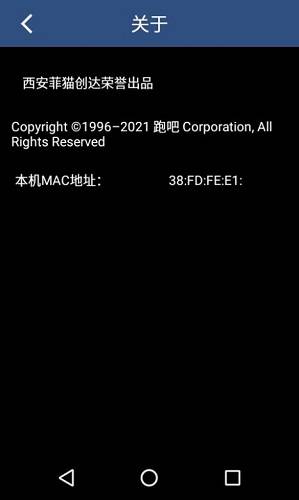
5. 注册设备
新设备第一次安装APP时,需要向Feibot后台发起注册申请,待注册成功字样出现后,本机可正常使用。注意:注册前设备要联网。
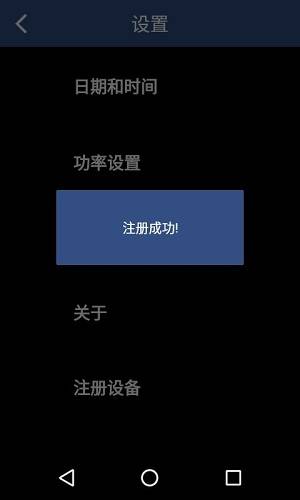
三、语言切换
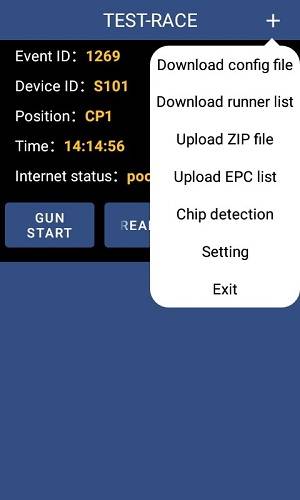
为方便国外客户使用该设备,需要设置设备语言。在安卓系统中设置语言:设置>语言和输入法>语言>English (United States)。设置完毕后手持机系统也会相应的切换到海外版后台,界面也会变为英文界面。

